
Excelで昨日まで使えていたマクロが「突然使えない!」という状態になっていました。
Excelのファイルを開くと、黄色い帯で下記のように表示されています。
「セキュリティの警告 マクロが無効にされました」
「ブロックされている内容 信頼済みドキュメントの設定が変更されました。このファイル内のすべてのコンテンツの実行が許可されているわけではありません。トラストセンターの設定を確認するか、IT管理者にお問い合わせください。」
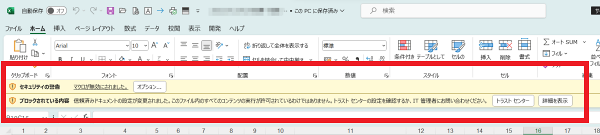
「なんで?」という感じですが、アップデートのせいでしょうか。突然使えなくなることがあるので、困りますよね~。
とりあえずExcelのファイルを保存しているフォルダを「信頼できる場所」に追加することにしました。
< スポンサーリンク >
フォルダを信頼できる場所に設定する
黄色い帯の[トラストセンター]をクリックします。
※黄色い帯がない場合は、[オプション]>[トラストセンター]>[トラストセンターの設定]の順にクリックします。
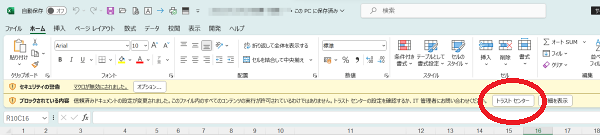
[信頼できる場所]をクリックします。
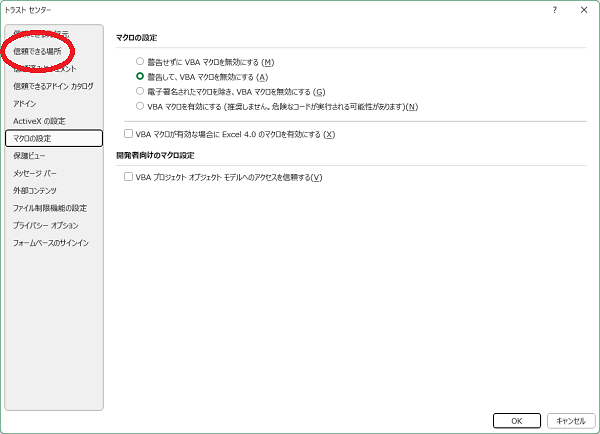
[新しい場所の追加]をクリックします。
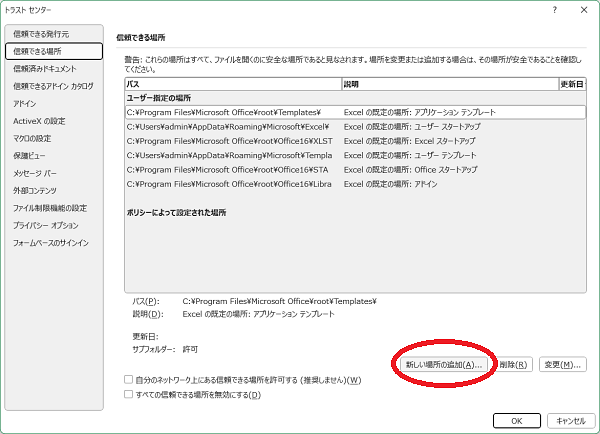
[参照]をクリックします。
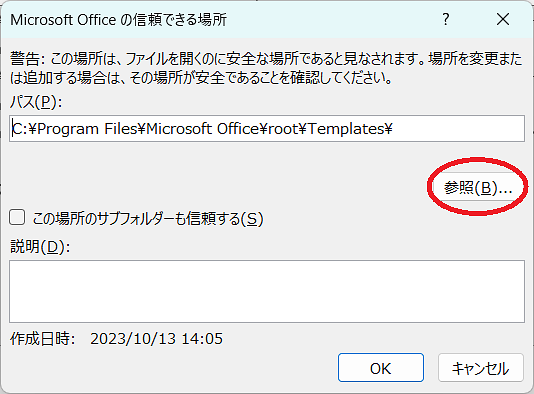
信頼できる場所に追加したいフォルダを選択し、[OK]をクリックします。
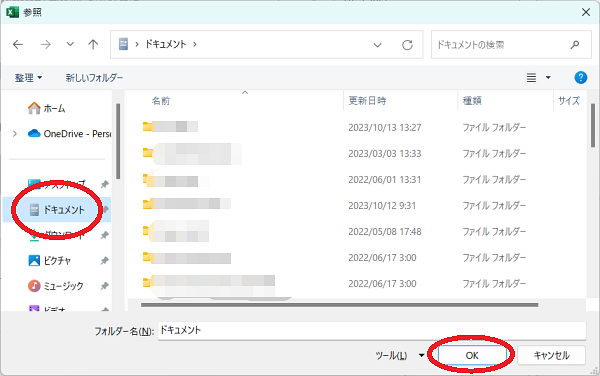
「この場所のサブフォルダーも信頼する」にチェックを入れ、[OK]をクリックします。
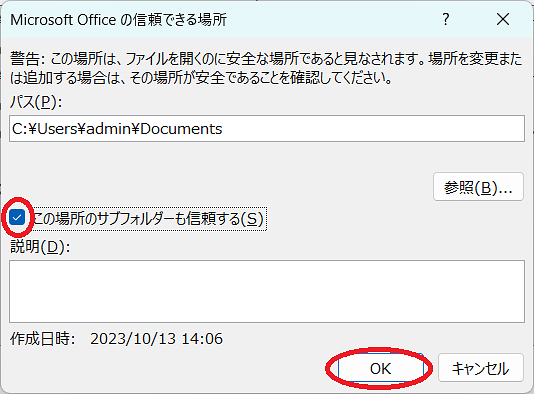
信頼できる場所に追加されました。[OK]をクリックします。
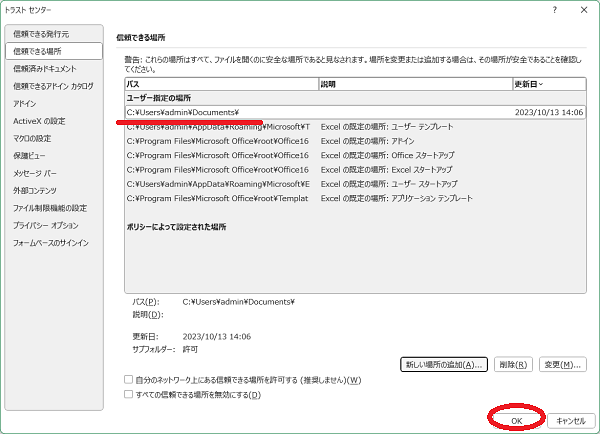
これで、マクロが使えるようになりました。
こんな記事も書いています
